Configurarea plăcilor vii este aproape aceeași cu cea pe care am văzut-o pe ecranul inițial al Windows 8 / 8.1. Tot același meniu, permițându-vă să redimensionați, să dezactivați animația, să eliminați aplicația etc.
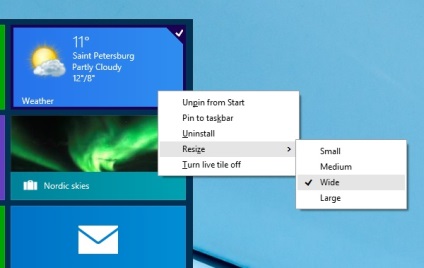
Pentru a elimina placile din meniul Start, trebuie doar sa dati clic pe "Deschidere de la Start" si sa desfaceti placile din meniu.
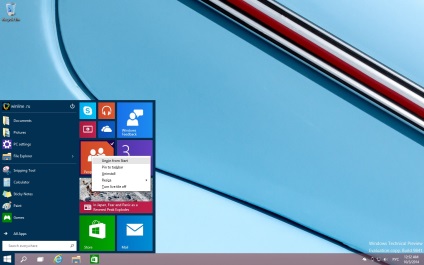
Adăugarea plăcilor în meniu este, de asemenea, simplă. Trebuie doar să selectați aplicația sau dosarul dorit și să atașați elementul "Pin to Start". Nu puteți atașa fișierele cu instrumente standard - această opțiune nu este disponibilă în meniul contextual.
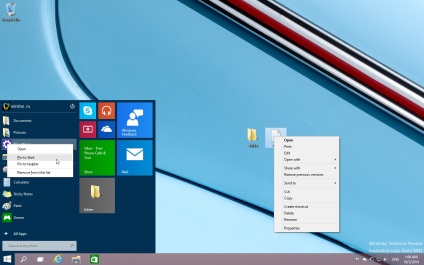
De asemenea, puteți schimba schema de culori a desenului de meniu făcând clic dreapta pe spațiul liber și deschizând setările Personalizare personalizare.
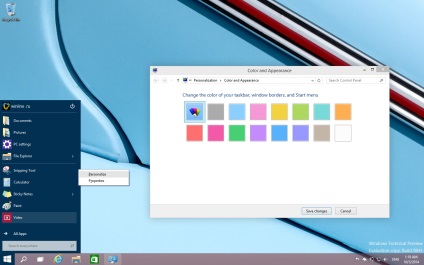
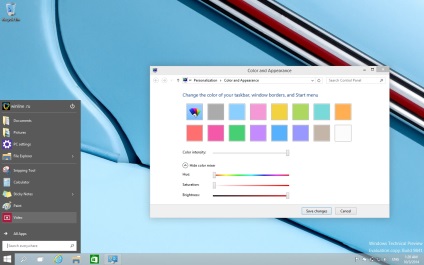
Ca și în versiunile anterioare, în Windows 10 există o capacitate clasică de personalizare a elementelor afișate în meniul "Start".
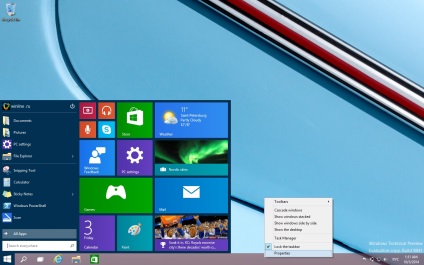
Meniul de context al barei de activități oferă acces la proprietăți.
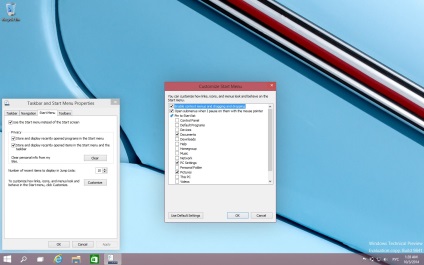
Dacă doriți ca meniul Start să nu se deschidă la apăsarea butonului Start, debifați caseta "Utilizați meniul Start în loc de ecranul Start".
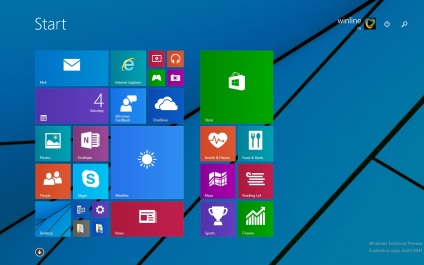
Articole similare
-
Modificați numărul de documente recente din meniul "Start" din ferestre
-
Butonul Start în timp ce puteți instala în previzualizarea de eliberare a Windows 8
-
Trimiteți ferestrele live, minimizați-le la tavă, configurați gmail
Trimiteți-le prietenilor: